Red Hat Insights es un producto de software como servicio (SaaS) que ayuda a los administradores a informar sobre erratas aplicables y problemas de configuración conocidos, así como a identificar proactivamente problemas de seguridad. Insights le informa sobre posibles problemas que afectan el servicio antes de que sucedan, lo que le permite planificar cómo abordarlos antes de que haya un problema que pueda afectar la producción. El acceso a Red Hat Insights se incluye con cada suscripción a Red Hat Enterprise Linux (RHEL), por lo que no hay nada adicional que comprar. Este artículo cubre los aspectos básicos de cómo registrarse en Red Hat Insights, cómo usarlo y un par de ejemplos para demostrar sus capacidades de remediación.
Instalación de Insights
Para comenzar, las instrucciones lo guiarán a través del proceso de introducción a Insights. Esta página interactiva le pregunta cómo desea registrar sus sistemas y proporciona la orientación adecuada. El siguiente resultado es de mi servidor registrado en el portal de clientes de Red Hat. Para empezar, asegúrese de que el RPM de Insights-Client esté instalado:
[root@opendemo ~]# rpm -q insights-client
insights-client-3.0.14-3.el7_9.noarch Ese RPM está incluido en el repositorio de RHEL base y, para los sistemas RHEL 8, normalmente ya está instalado. Sin embargo, si no está instalado en su sistema, use este comando para instalarlo:
# yum install insights-client [ También te puede interesar: Red Hat Insights:tu propio consultor de seguridad ]
Registrando el nuevo sistema
Una vez instalado el paquete, puede registrar manualmente el sistema:
[root@opendemo ~]# insights-client --register
Successfully registered host opendemo
Automatic scheduling for Insights has been enabled.
Starting to collect Insights data for opendemo
Uploading Insights data.
Successfully uploaded report from opendemo to account <redacted>.
View the Red Hat Insights console at https://cloud.redhat.com/insights/
[root@opendemo ~]# Para ver su sistema en la consola de Insights, vaya a Red Hat Insights y luego haga clic en el enlace del lado izquierdo para el inventario. Acaba de registrar su sistema, por lo que debería estar en la parte superior de la lista, pero si no, puede filtrar por el nombre de host. Los clientes pueden registrarse directamente en el Portal de clientes, en un servidor Satélite de Red Hat o a través de un servidor proxy. Independientemente de dónde se haya registrado su cliente, lo verá en cloud.redhat.com, siempre que tenga conectividad de red a Internet pública.
Reparación del sistema
En este punto, está listo para comenzar a investigar los hallazgos y remediar lo que sea apropiado. Mire el panel de Insights para ver los problemas detectados en el host que registró y elija uno que desee corregir. Para esta demostración, utilizo PassengerMinInstances configuración para Apache que fue detectada por Insights. En este caso, no ve una configuración incorrecta en RHEL sino en una de las cargas de trabajo que se ejecutan en un servidor RHEL, Red Hat Satellite. El servicio Insights Advisor llama a estos temas . En este ejemplo, para Satellite, el equipo de Insights tomó las mejores prácticas comunes y las incorporó en recomendaciones. Aunque está viendo este tema de Satélite, también hay temas para otras cargas de trabajo (que no son de Red Hat), como AWS, Azure, SAP y SQL.
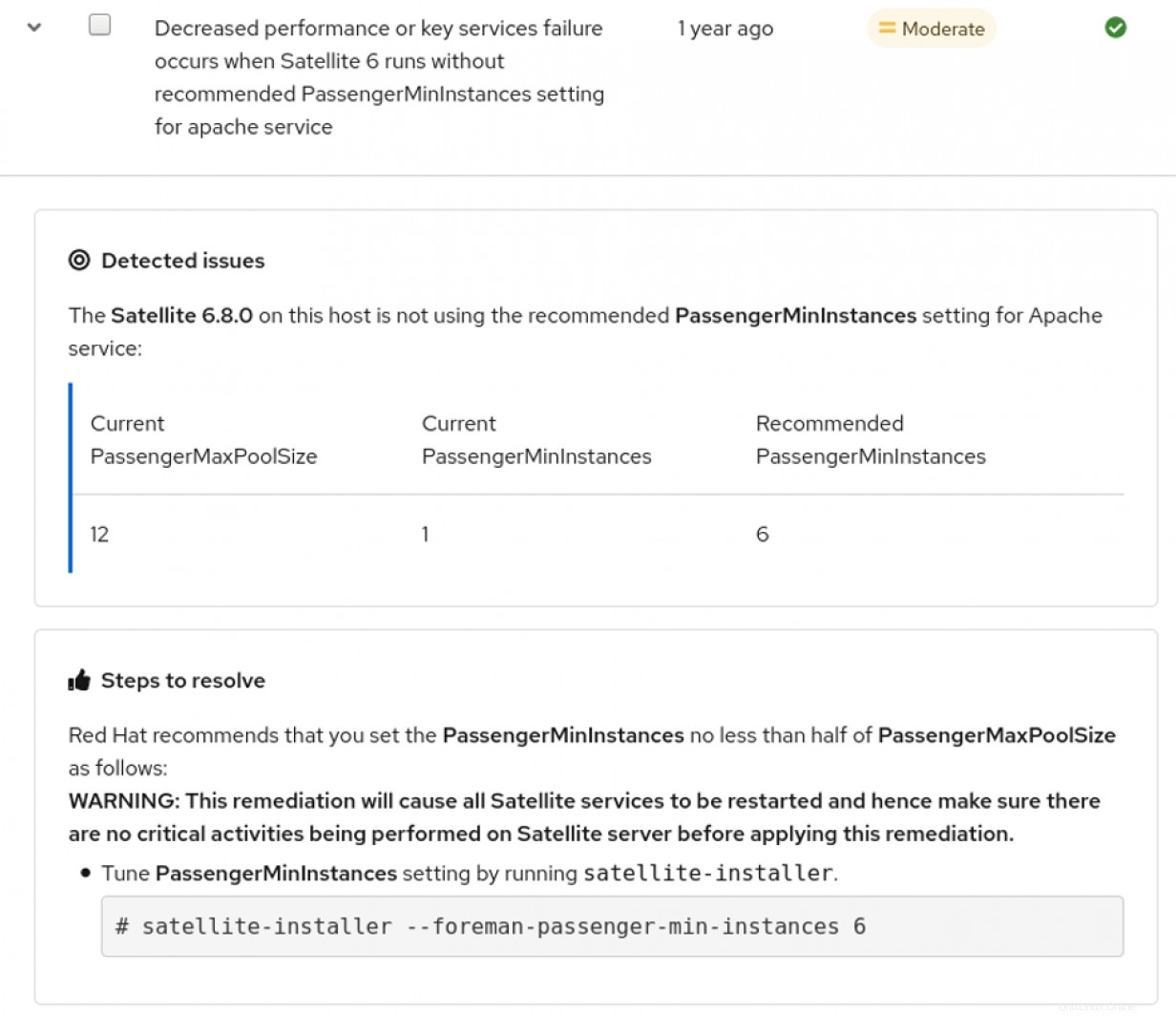
Para resolver esto, marque la casilla:

Y luego haga clic en Remediar botón en la parte superior de la página:

Se le presenta una pantalla para agregar esto a un libro de jugadas existente o crear un nuevo libro de jugadas. En este caso, cree un libro de jugadas nuevo y luego haga clic en Siguiente:
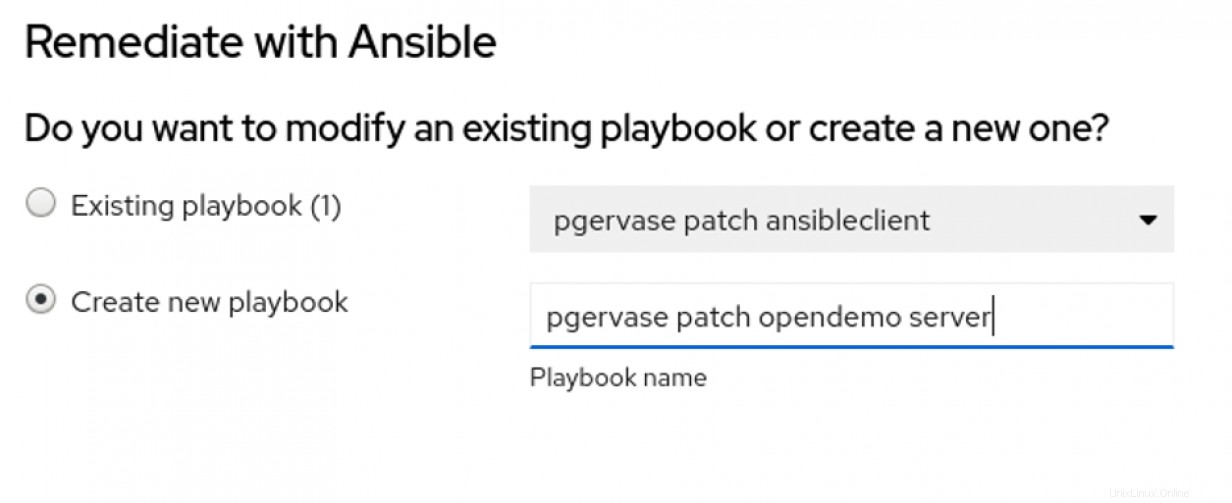
Es necesario reiniciar, por lo que debe aprobar que:
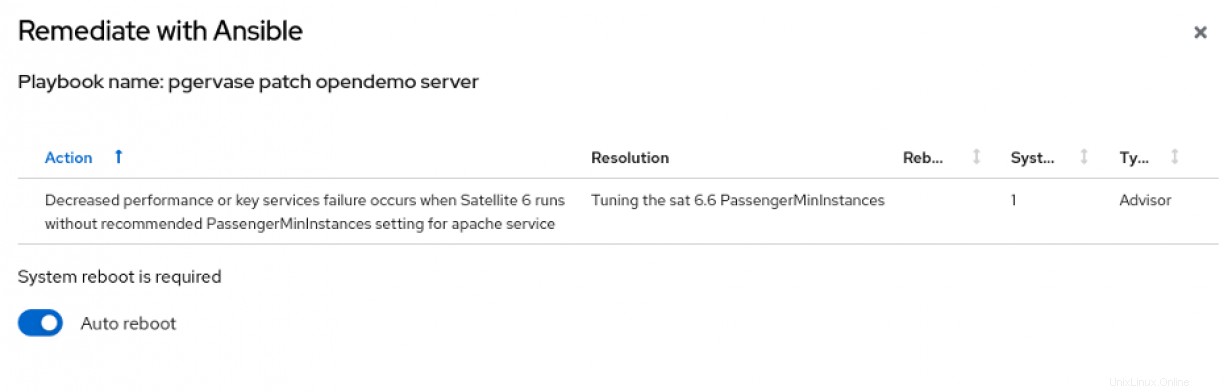
Puede hacer clic en Remediaciones enlace en el lado izquierdo de la página para revisar este nuevo libro de jugadas y el libro de jugadas anterior que ha creado. En este punto, puede descargar el libro de jugadas y ejecutarlo con Ansible en el método que prefiera. En este entorno, tengo Smart Management y Satellite. He configurado un componente opcional llamado Cloud Connector , que conecta Satellite y cloud.redhat.com para que pueda solucionar problemas directamente desde Insights. Esto requiere una configuración adicional que no se menciona en este artículo.
Dado que esto está habilitado, tengo el Ejecutar libro de jugadas botón disponible.
Ahora es el momento de ejecutar la remediación. Haz clic en el ejecutar playbook azul. y luego haga clic en Ejecutar playbook en 1 sistema . Opcionalmente, haga clic en Descargar manual de estrategias botón si desea revisar lo que sucederá primero. Cuando inicie el trabajo, verá su estado:
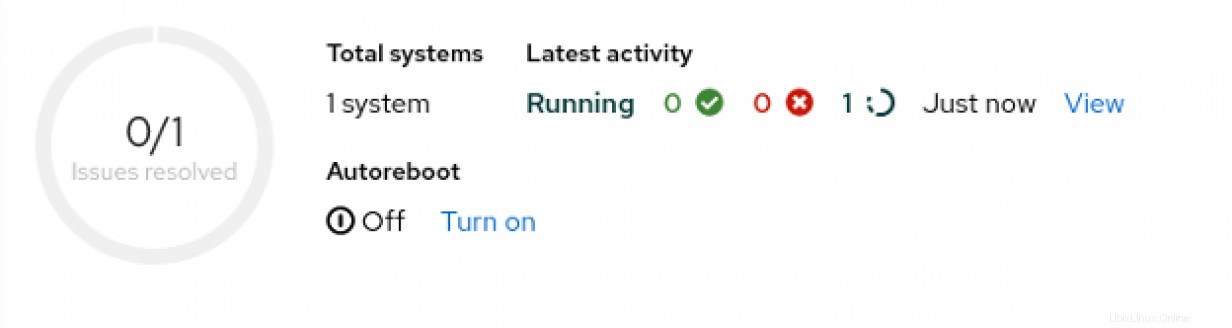
Cuando finalice, verá el estado actualizado:
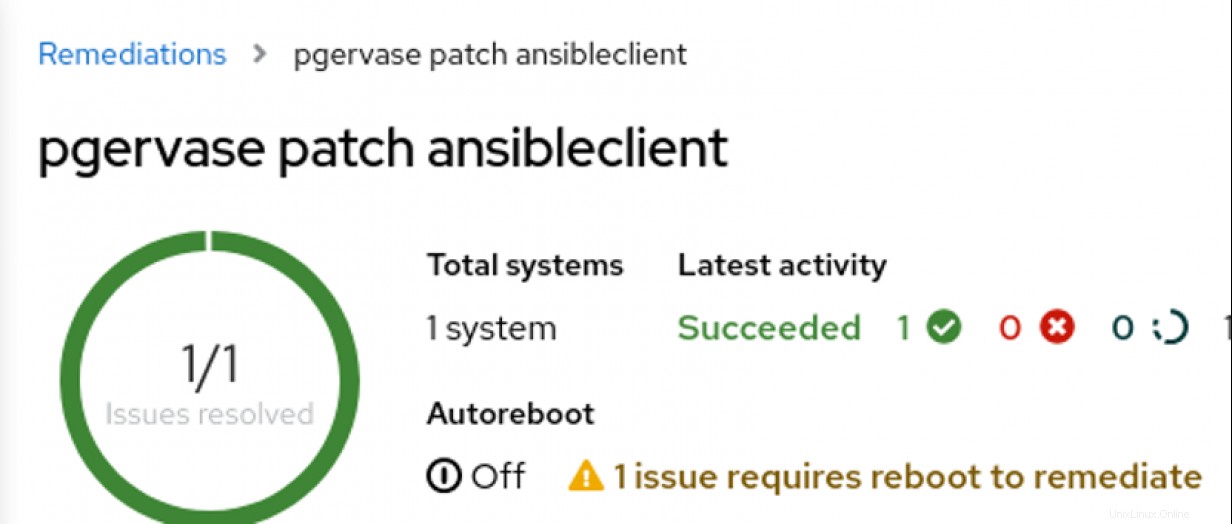
Uso de satélite
Los pasos anteriores le han mostrado cómo registrar sistemas y luego verlos en cloud.redhat.com. Para utilizar Insights desde su servidor Red Hat Satellite, el proceso es similar. Sin embargo, cloud.redhat.com tiene una variedad de capacidades como parte de Insights, pero desde el interior del Satélite, solo tiene el servicio Advisor. Para este ejemplo, mi cliente será ansibleclient , y está registrado en mi servidor Satélite opendemo . Al igual que tener un cliente registrado en el Portal del cliente y usar Insights allí, mi cliente necesita tener el insights-client RPM instalado y insights-client --register comando ejecutar.
Si implementa Insights a escala, hay playbooks de Ansible y módulos Puppet disponibles para que esto sea más simple que registrar manualmente cada sistema en Insights. Además, si es un usuario de Satellite, Satellite tiene una función de Ansible integrada para implementar y registrar Insights en los hosts. Para usarlo, sigue estos pasos.
Primero, asegúrese de que el Satélite tenga habilitado el repositorio correcto:
# subscription-manager repos --enable=rhel-7-server-extras-rpms Luego instale el paquete de roles:
# satellite-maintain packages install rhel-system-roles En este punto, puede ver los roles en el sistema Satélite:
[root@opendemo ~]# ls /usr/share/ansible/roles/
linux-system-roles.kdump linux-system-roles.selinux project-receptor.satellite_receptor_installer rhel-system-roles.network rhel-system-roles.storage
linux-system-roles.network linux-system-roles.storage RedHatInsights.insights-client rhel-system-roles.postfix rhel-system-roles.timesync
linux-system-roles.postfix linux-system-roles.timesync rhel-system-roles.kdump rhel-system-roles.selinux theforeman.foreman_scap_client
[root@opendemo ~]# En la WebUI del Satélite, pase el mouse sobre Configurar y luego haga clic en Roles para Ansible. Si no ha importado ningún rol, verá un mensaje que lo indica y deberá hacer clic en el botón azul para importarlo:
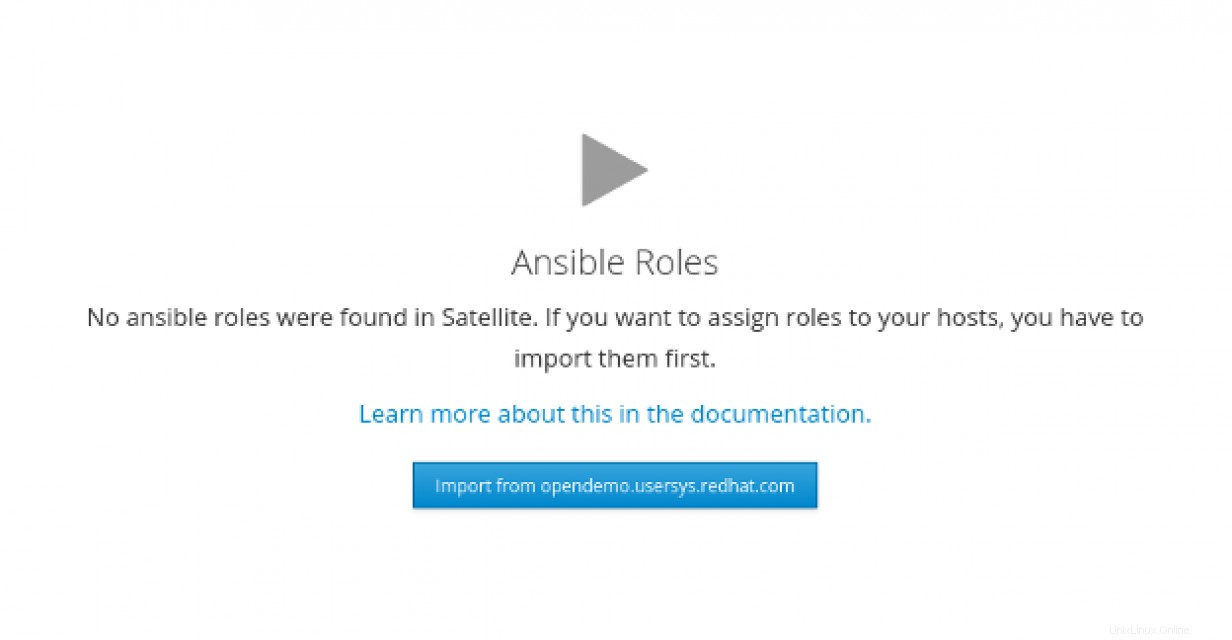
Después de eso, marque la casilla RedHatInsights.insights-client y luego haga clic en Enviar :
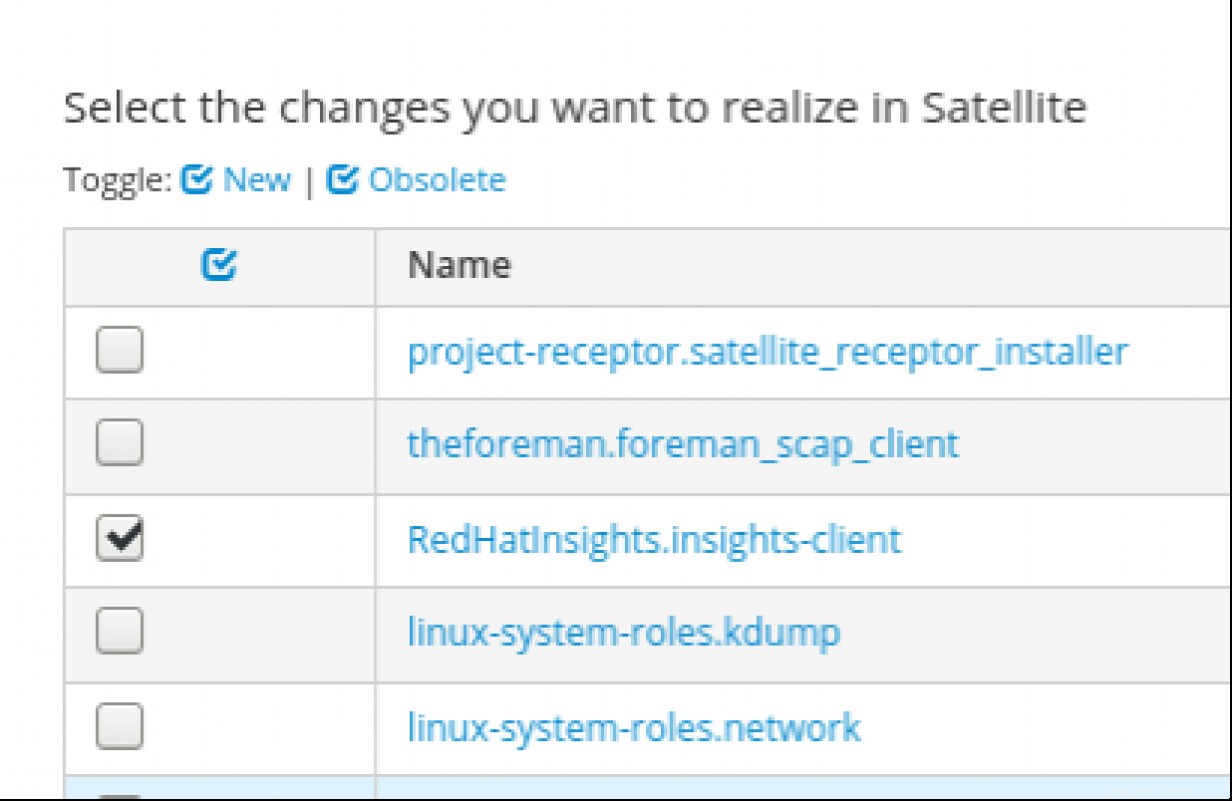
Luego puede asignar el rol de Ansible a un cliente editando el cliente:
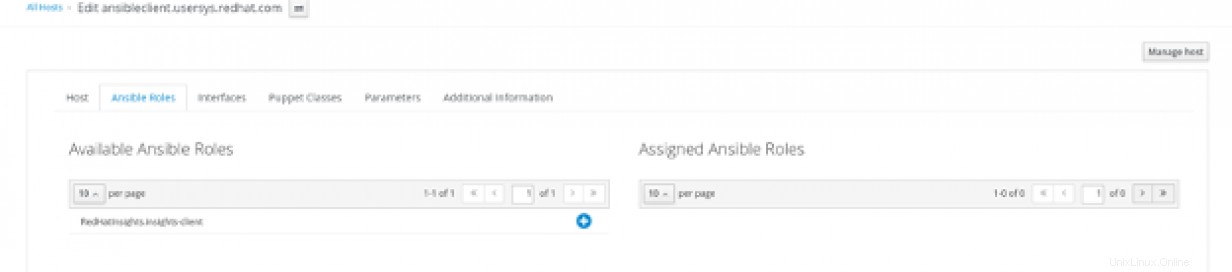
Después de guardar eso, puede programar un trabajo remoto para ejecutar el trabajo de roles de Ansible. En ese momento, su cliente se registrará en Insights:
[root@ansibleclient ~]# insights-client --status
System is NOT registered locally via .registered file. Unregistered at 2020-11-30T09:25:46.771856
Insights API says this machine was unregistered at 2020-11-30T14:25:46.000Z
[root@ansibleclient ~]# insights-client --status
System is registered locally via .registered file. Registered at 2020-11-30T10:47:06.453351
Insights API confirms registration.
[root@ansibleclient ~]# Puede confirmar que el sistema se ha registrado con Insights en el servidor Satélite pasando el cursor sobre Insights en la interfaz de usuario web de Satellite y luego haciendo clic en Inventario . Nuevamente, desde el interior de Red Hat Satellite, solo ve el servicio Advisor. Otros servicios, como Vulnerabilidad, Cumplimiento y Deriva, están disponibles solo en cloud.redhat.com.
En este punto, vaya a la WebUI de su Satélite y luego a Acciones para Perspectivas. Aquí puede ver que hay una acción disponible para SMBloris :
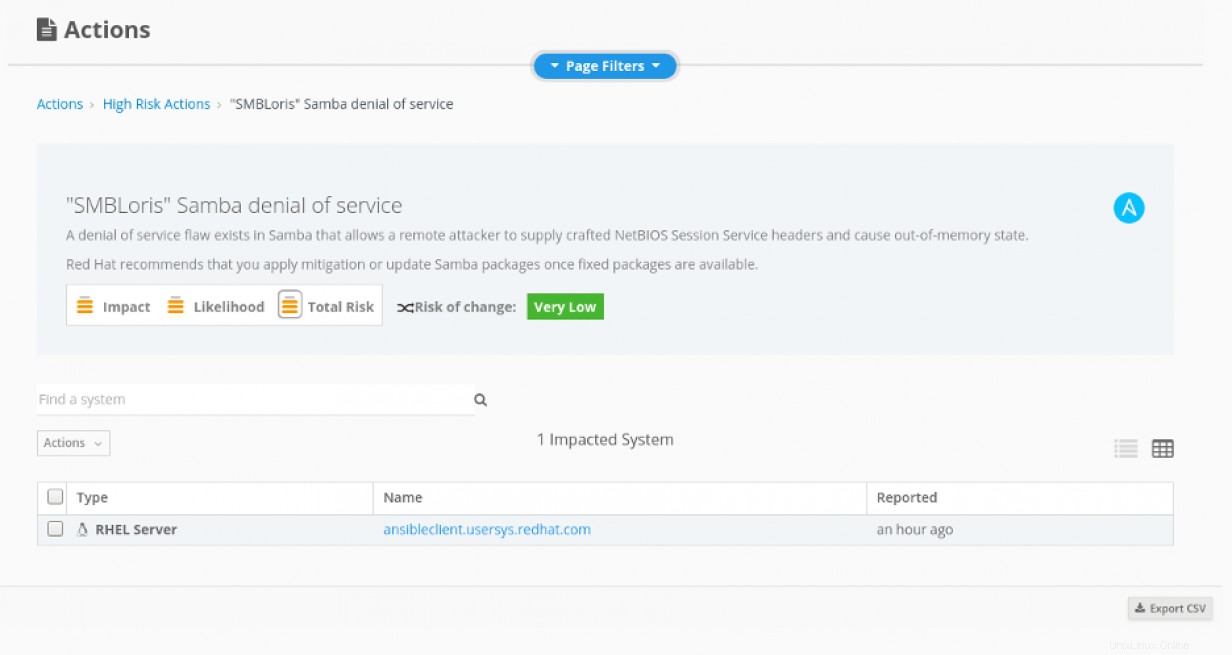
Marque la casilla y luego haga clic en el menú desplegable para Acciones :
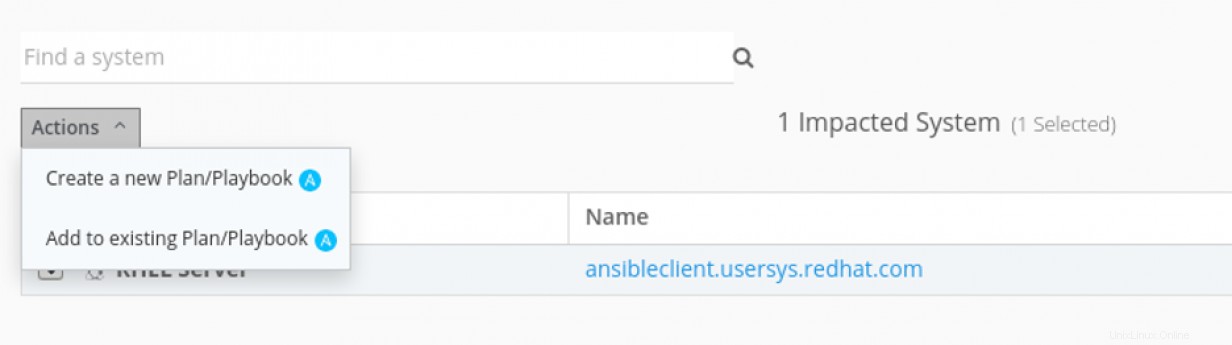
Cree un nuevo plan y haga clic en Guardar . A continuación, puede ver los sistemas objetivo para esta remediación y, si lo desea, puede descargar el manual de estrategias antes de ejecutarlo:
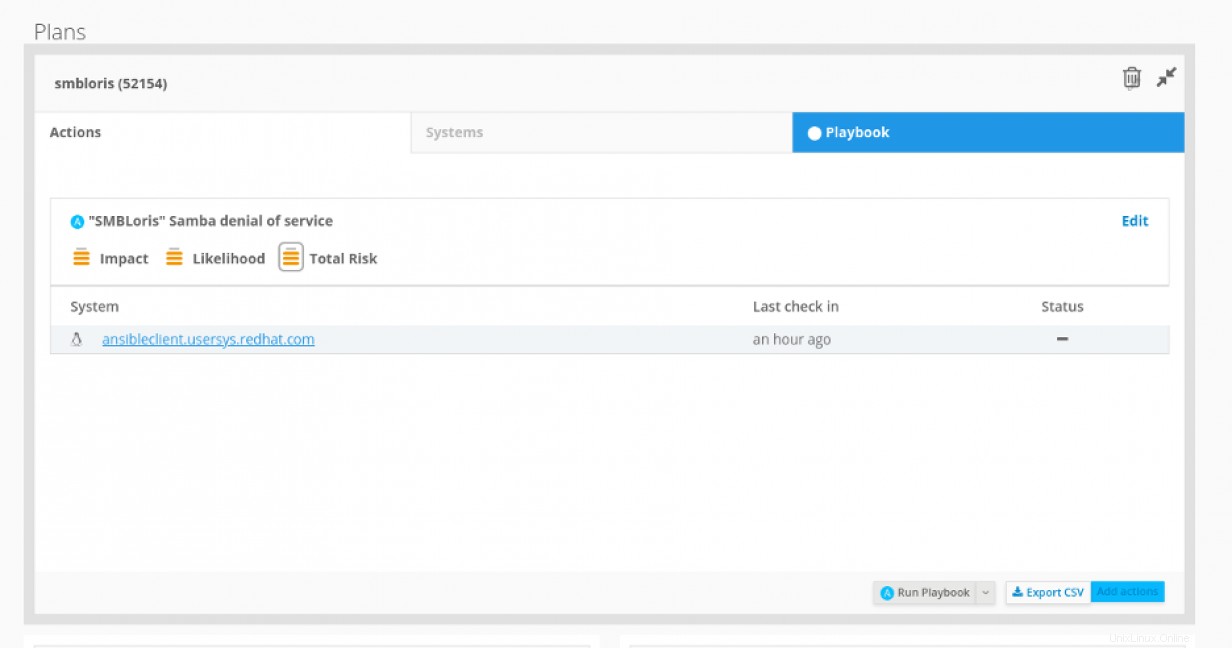
Cuando haces clic en Ejecutar Playbook, puedes ver la tarea en Satélite:
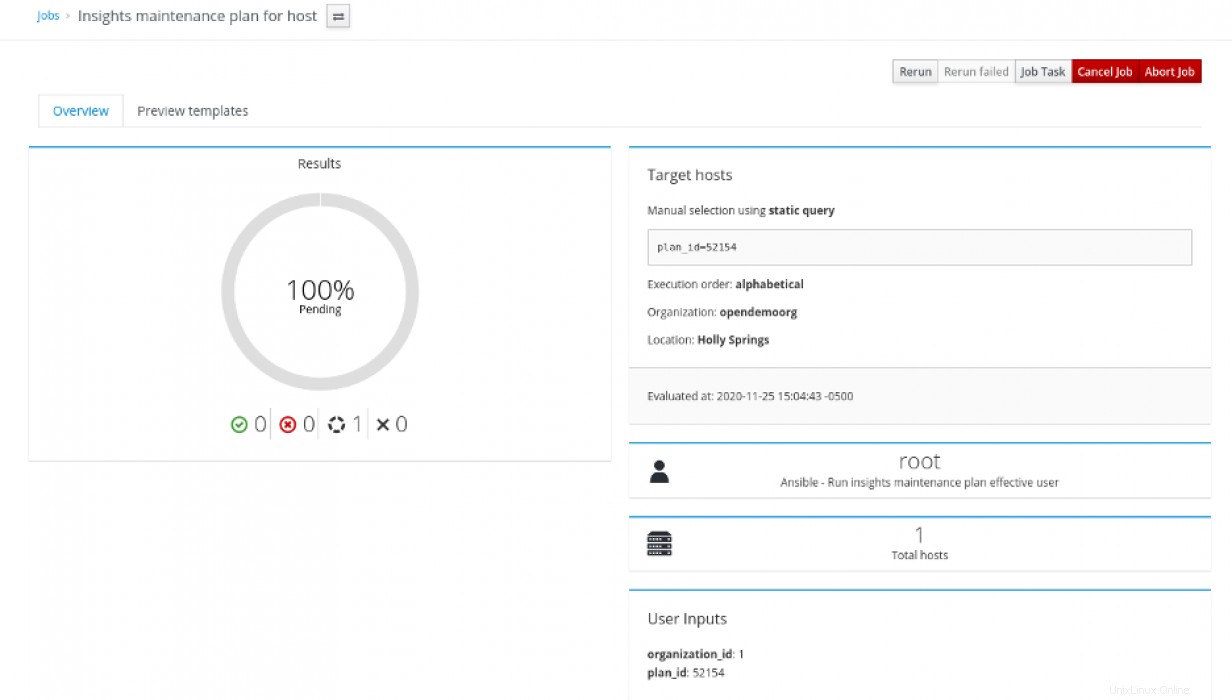
Después de uno o dos minutos, muestra un 100 % de éxito mensaje:
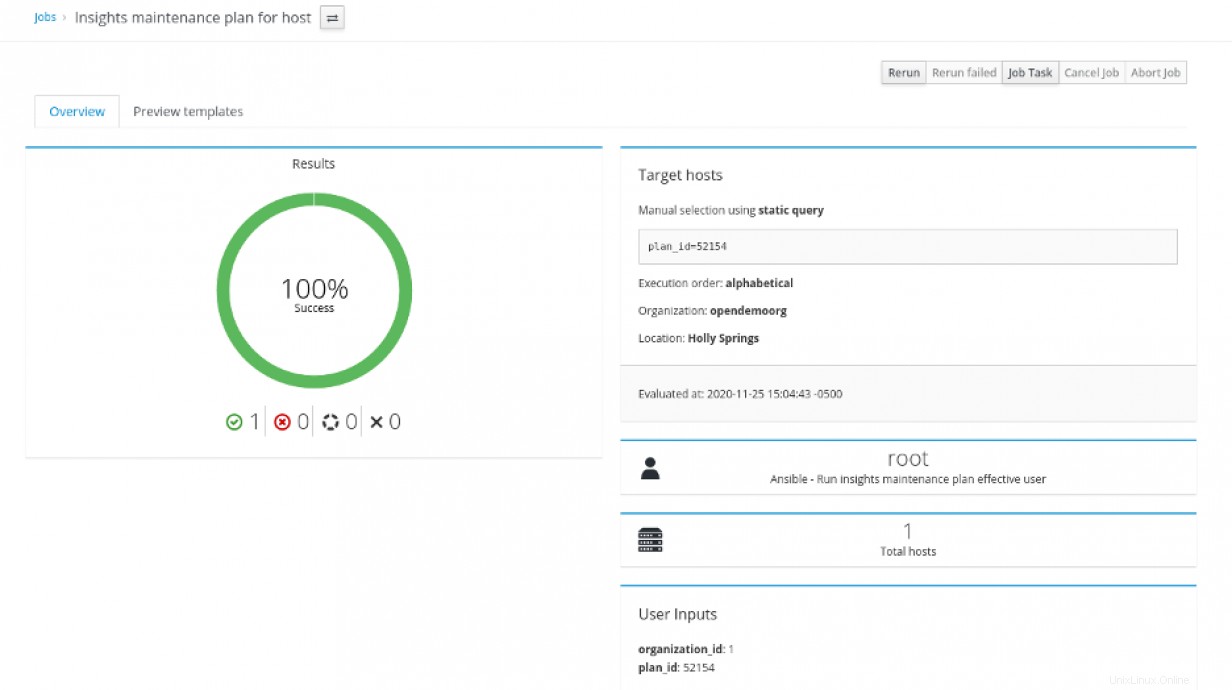
Confirme que smb.conf archivo fue corregido:
[root@ansibleclient ~]# diff /etc/samba/smb.conf /etc/samba/smb.conf-withsmbloris
16d15
< max smbd processes = 1000 [ Obtenga este libro gratuito de Red Hat y O'Reilly - Operadores de Kubernetes:Automatización de la plataforma de orquestación de contenedores. ]
Resumir
Este artículo le presentó el registro de sistemas para usar los servicios en cloud.redhat.com y luego un enfoque para aplicar soluciones a varios problemas. Con Red Hat Insights, estará mejor equipado para mantener proactivamente su entorno Red Hat Enterprise Linux compatible, estable y seguro. Algunos de los otros servicios que se ofrecen en cloud.redhat.com son Red Hat OpenShift Cluster Manager, Automation Analytics para Red Hat Ansible Automation Platform, Subscription Watch y Cost Management para Red Hat OpenShift.
Hay información adicional disponible sobre cómo comenzar con Red Hat Insights en:
- Redefiniendo RHEL:Introducción a Red Hat Insights
- Perspectivas de Red Hat
- Seguridad de aplicaciones y datos de Red Hat Insights
- Cómo instalar y usar Red Hat Insights
- Administración de información de Red Hat